RLE in CIN konvertieren
Konvertieren Sie RLE bilder in das CIN Format, bearbeiten und optimieren Sie bilder online und kostenlos.

Die RLE-Dateierweiterung (Run-Length Encoded), die mit dem Utah Raster Toolkit verbunden ist, ist ein verlustfreies Bildkompressionsformat, das hauptsächlich für 4- oder 8-Bit-Bitmap-Bilder verwendet wird. Entwickelt an der University of Utah, nutzt es Lauflängenkodierung, um Daten durch Reduzierung aufeinanderfolgender wiederholter Werte zu komprimieren, was es effizient für einfache Grafiken wie Symbole und Strichzeichnungen macht. Historisch wurde es in frühen Versionen von Windows und CompuServe-Software weit verbreitet verwendet.
Die CIN-Dateierweiterung steht für Kodak Cineon Bitmap Image, ein Format, das Kodak 1992 entwickelt hat, um Filmaufnahmen für elektronische Komposition, Manipulation und Verbesserung zu digitalisieren. Es speichert einen einzelnen Frame aus einem Film oder Videodatenstrom mit einer Farbtiefe von 10 Bit pro RGB-Kanal. Obwohl das Cineon-System mittlerweile eingestellt wurde, wird das Format weiterhin in visuellen Effekten und der Filmrestaurierung verwendet. CIN-Dateien können mit Anwendungen wie Adobe Photoshop und XnViewMP geöffnet und konvertiert werden.
Ziehen Sie Ihre PDF-Datei per Drag & Drop oder durchsuchen Sie Ihr Gerät, um Ihre RLE-Datei auszuwählen und hochzuladen.
Verwenden Sie auf der Vorschauseite beliebige verfügbare RLE-zu-CIN-Tools und klicken Sie auf Konvertieren.
Warten Sie ein paar Momente, bis der Konverter seine Arbeit erledigt hat, dann laden Sie Ihre CIN-Datei herunter.
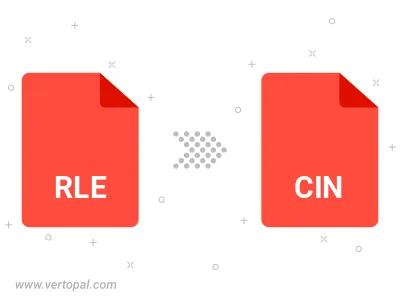
Befolgen Sie die unten stehenden Schritte, wenn Sie Vertopal CLI auf Ihrem macOS-System installiert haben.
cd zum RLE-Dateiort oder fügen Sie den Pfad zu Ihrer Eingabedatei hinzu.Befolgen Sie die unten stehenden Schritte, wenn Sie Vertopal CLI auf Ihrem Windows-System installiert haben.
cd zum RLE-Dateiort oder fügen Sie den Pfad zu Ihrer Eingabedatei hinzu.Befolgen Sie die unten stehenden Schritte, wenn Sie Vertopal CLI auf Ihrem Linux-System installiert haben.
cd zum RLE-Dateiort oder fügen Sie den Pfad zu Ihrer Eingabedatei hinzu.